Actualizare importantă!
Începând cu 1 iunie 2023, o nouă măsură de securitate este în vigoare pentru certificatele de semnare a codurilor. Toate certificatele de semnare a codurilor trebuie acum să fie stocate pe echipamente hardware care îndeplinesc standarde de securitate specifice, cum ar fi FIPS 140 Level 2, Common Criteria EAL 4+ sau echivalentul acestora.
Ca urmare, procesul de obținere și instalare a certificatelor s-a schimbat. Autoritățile de certificare nu mai suportă generarea de chei pe bază de browser, crearea de CSR-uri și instalarea de certificate pe laptopuri sau servere. În schimb, dacă optați pentru token + expediere ca metodă de livrare a semnăturii de cod, CA se va ocupa de generarea CSR. Alternativ, dacă preferați să folosiți modulul de securitate hardware (HSM), consultați ghidurile de mai jos sau urmați instrucțiunile furnizorului HSM pentru generarea CSR.
Următorul text conține informații învechite, care nu se mai aplică la generarea CSR pentru certificatele de semnare a codului.
Acest ghid vă va arăta cum să generați o cerere de semnare a certificatului pentru certificate de semnare a codului cu OpenSSL. După ce urmați procesul și vă familiarizați cu comenzile, veți putea crea viitoarele coduri CSR în doar câteva minute, direct de pe dispozitiv. Singura condiție prealabilă este ca OpenSSL să fie instalat pe sistemul dumneavoastră. Urmați pașii de mai jos pentru o generare rapidă a CSR.
1. Descărcați și instalați OpenSSL
Dacă nu aveți OpenSSL instalat pe computer, OpenSSL compatibilă cu sistemul dvs. și apoi instalați-o pe dispozitiv.
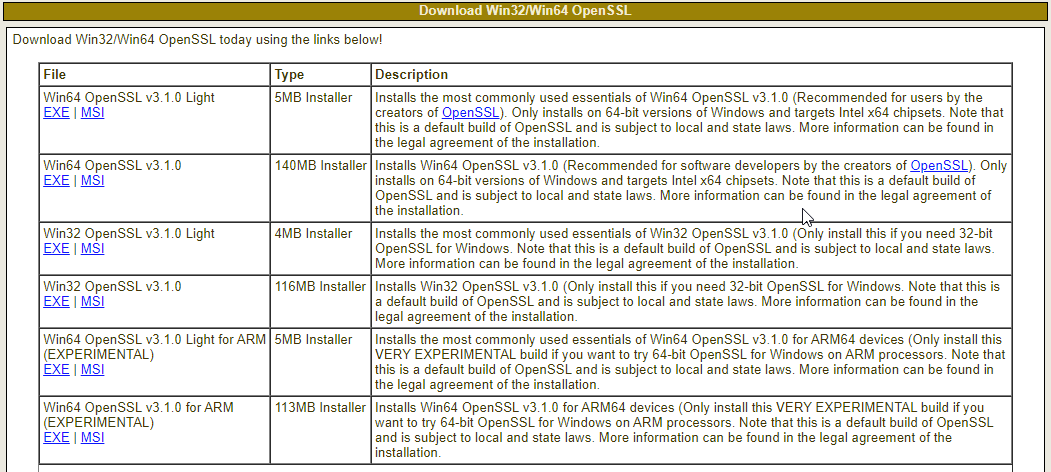
2. Rulați OpenSSL de pe dispozitivul dvs.
Deschideți aplicația Run de pe dispozitivul Windows apăsând tasta Windows + R de pe tastatură. În caseta de dialog Run care apare, tastați cmd și apoi apăsați Enter. Asigurați-vă că rulați Promptul de comandă ca administrator, făcând clic dreapta pe pictograma Promptului de comandă și selectând “Run as Administrator”. Aceasta va lansa interfața Windows Command Prompt.
De asemenea, puteți accesa Command Prompt tastând cmd în bara de căutare din bara de activități și apoi selectând aplicația Command Prompt.
După ce fereastra Command Prompt este deschisă, puteți schimba directorul curent în locația în care aveți instalat OpenSSL. Pentru a realiza acest lucru, utilizați o comandă similară cu unul dintre următoarele exemple și apăsați Enter:
cd \OpenSSL-Win32\bin
cd \Program Files\OpenSSL-Win64\bin
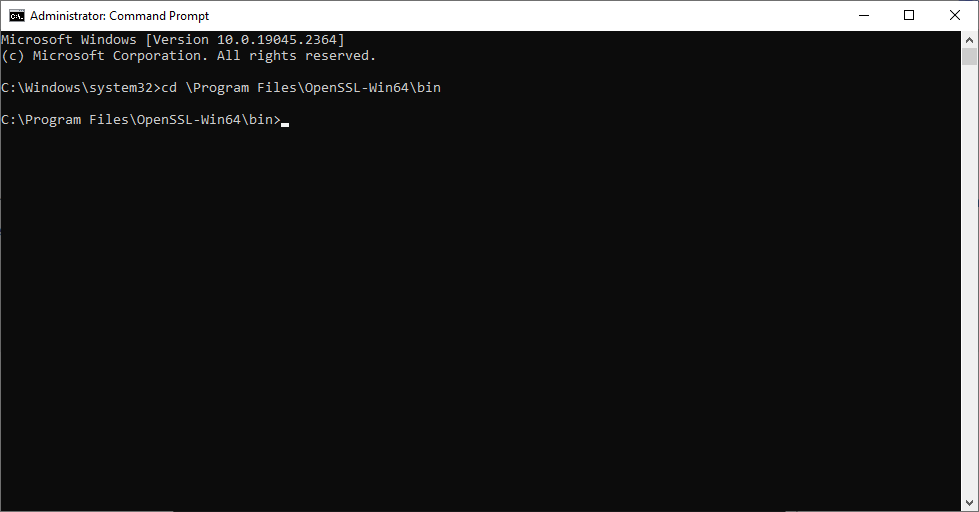
3. Generarea cheii private și a CSR-ului
Generarea unei comenzi unice pentru inițierea unui algoritm de criptare a certificatelor și specificarea dimensiunii cheii private. Utilizați următoarea comandă pentru a genera cheia privată:
OpenSSL genrsa genrsa -out code_signing_key.key 3072
Acum, generați fișierul CSR propriu-zis:
OpenSSL req -new -key code_signing_key.key -out code_signing_csr.txt
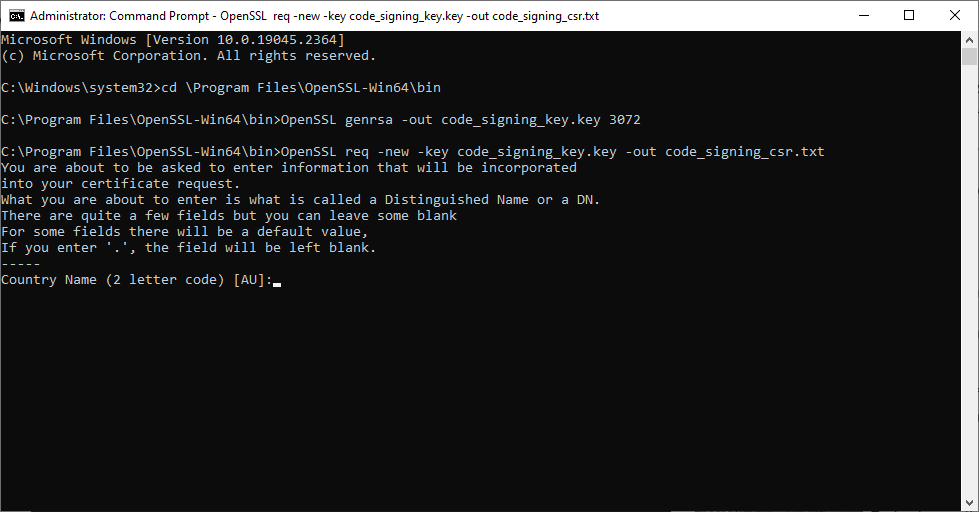
4. Completați câmpurile CSR cu informațiile necesare
Introduceți datele de contact așa cum vi se solicită. Vă rugăm să includeți informații exacte și actualizate. Iată un exemplu. Asigurați-vă că înlocuiți detaliile cu informațiile dvs. reale.
- Țara (CN) – Introduceți codul din două litere al țării în care este înregistrată societatea dumneavoastră sau în care locuiți. Ex: SUA.
- Stat sau provincie (ST) – Introduceți numele statului în care este înregistrată societatea dumneavoastră. Ex: California.
- Localitate (L) – Introduceți numele orașului în care este înregistrată societatea dumneavoastră. Ex: San Jose.
- Numele organizației (O) – Introduceți numele oficial al organizației dvs. sau numele dvs. complet dacă solicitați un certificat Code Singing pentru o persoană fizică. Ex: GPI Holding LLC
- Organizational Unit (OU) – Specificați departamentul din cadrul companiei care solicită certificatul de semnare a codului. Ex: IT
- Common Name (CN) – introduceți aici numele organizației dumneavoastră sau numele complet.
- Adresa de e-mail – furnizați o adresă de e-mail validă
Puteți lăsa câmpurile opționale parola și numele organizației goale și să apăsați Enter.
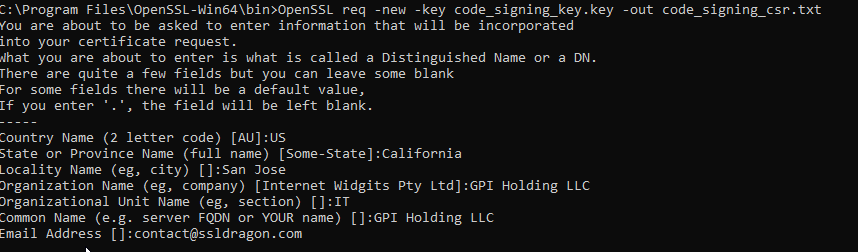
Notă : O modalitate alternativă de generare a cheii private și a CSR este combinarea pașilor 3 și 4 într-o singură comandă:
Openssl req -new -newkey rsa:3072 -nodes -out code_signing_csr.txt -keyout code_signing_key.key -subj "/C=US/ST=California/L=San Jose/O=GPI Holding LLC/CN=GPI Holding LLC
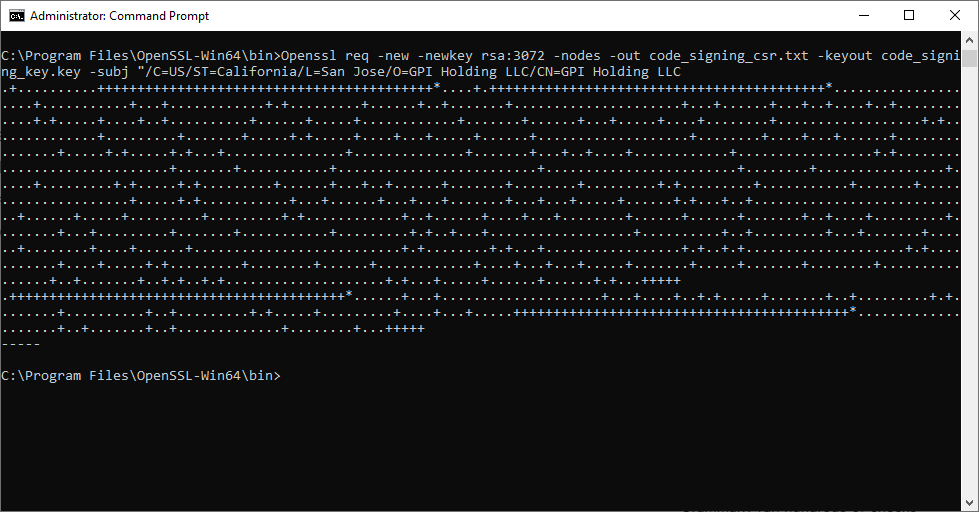
5. Mutați fișierele de chei private și CSR nou create în alt director
Ar trebui să mutați cheia privată și fișierele CSR departe de OpenSSL într-un director central de pe dispozitivul dumneavoastră. Păstrați cheia privată în siguranță și nu o împărtășiți cu persoane neautorizate. Urmați comenzile de mai jos pentru a vă muta fișierele:
- Creați un nou director de foldere pe unitatea C.
md \c:\concepția certificatelor de proiectare - Mutați cheia privată:
muta code_signing_key.key.key c:\codesigningcertificate

- Mutați-vă CSR-ul
muta code_signing_csr.txt c:\codesigningcertificate

6. Trimiteți CSR-ul către autoritatea de certificare
Acum că CSR-ul dumneavoastră este gata, îl puteți deschide cu orice editor de text, cum ar fi Notepad, și puteți copia conținutul său, inclusiv etichetele —–BEGIN CERTIFICATE REQUEST—– și —–END CERTIFICATE REQUEST—– în căsuța corespunzătoare din timpul procesului de înscriere a certificatului de pe pagina furnizorului dumneavoastră.
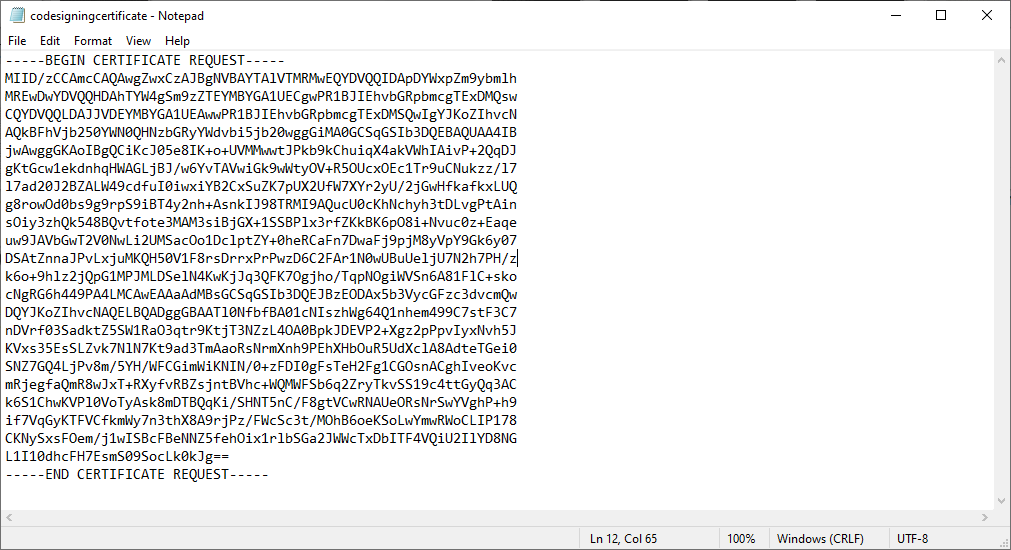
Etapele finale
După ce CA verifică și validează cererea de certificat de semnare a codului, vă va trimite fișierele necesare prin e-mail. În funcție de nivelul de validare, primirea certificatului semnat poate dura între una și câteva zile lucrătoare.
Economisește 10% la certificatele SSL în momentul plasării comenzii!
Eliberare rapidă, criptare puternică, încredere în browser de 99,99%, suport dedicat și garanție de returnare a banilor în 25 de zile. Codul cuponului: SAVE10






















